|
Tärkeää Access Services 2010- ja Access Services 2013 -palvelut poistetaan seuraavasta SharePoint-julkaisusta. Suosittelemme, ettet luo uusia verkkosovelluksia ja siirrät olemassa olevat sovelluksesi vaihtoehtoiselle alustalle, kuten Microsoft Power Apps. Voit jakaa Access-tietoja Dataversen kanssa, joka on pilvitietokanta, jonka avulla voit luoda Power Platform -sovelluksia, automatisoituja työnkulkuja, virtuaalisia agentteja ja paljon muuta verkkoon, puhelimeen ja tablettiin. Lisätietoja on artikkelissa Käytön aloittaminen: Access-tietojen siirtäminen Dataverseen. |
Voit monipuolistaa Access-verkkosovellusta lisäämällä siihen Officen apusovelluksen. Voit käyttää Officen apusovellusta tietojen visualisointiin ja tuoda tiedot näkyviin esimerkiksi kartassa tai kaaviossa. Jos haluat lisätä Officen apusovelluksen Access-verkkosovellukseen, sinulla on oltava sivuston omistajan käyttöoikeudet ja sovelluksessa on oltava luettelonäkymä tai tyhjä näkymä avattuna, kun käytät Access-verkkosovellusta selaimessa.
Tärkeää: Office-sovellusten uusi nimi - Office-apuohjelmat. Päivitämme parhaillaan tuotteita, ohjeita, esimerkkitiedostoja ja muita resursseja vastaamaan alustan nimimuutosta, jossa "Officen apusovellukset ja SharePointin sovellukset" muuttuvat "Officen ja SharePointin apuohjelmiksi". Muutoksella haluttiin erottaa laajennusalusta paremmin Office-apusovelluksista.
-
Kun Access-verkkosovellus on avattuna selaimessa, valitse Asetukset > Officen apusovellus.
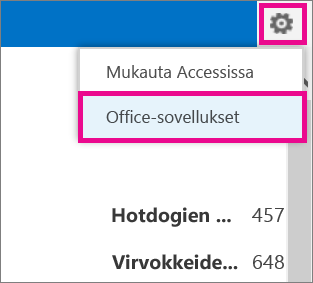
-
Valitse Officen apusovellus -valintaikkunassa luokka, kuten Oma organisaatio, valitse lisättävä Officen apusovellus ja valitse Käynnistä.
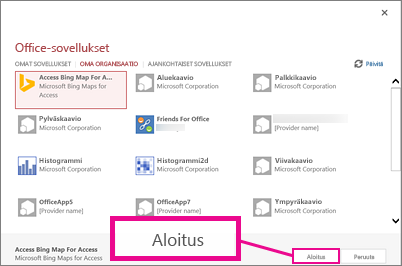
Officen apusovellus tulee näkyviin Access-sovellukseen, ja näyttöön tulee viesti, jossa sinua pyydetään valitsemaan näytettävät tiedot.
-
Voit yhdistää Officen apusovelluksen Access-verkkosovelluksen tietoihin valitsemalla Officen apusovelluksessa Valitse tiedot tai Sarjan tiedot. (Kun viet osoittimen Officen apusovelluksessa tekstien päälle, näet, kuinka tiedot määritetään.)
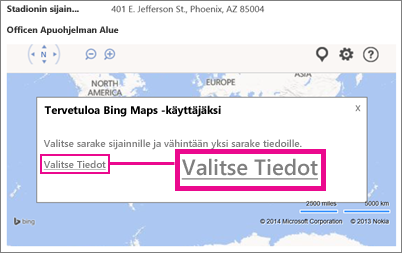
-
Valitse Choose the data for this App (Valitse tiedot sovellusta varten) -valintaikkunassa, mitä Access-verkkosovelluksen tietokenttiä haluat tuoda Officen apusovelluksella näkyviin, ja valitse sitten OK.
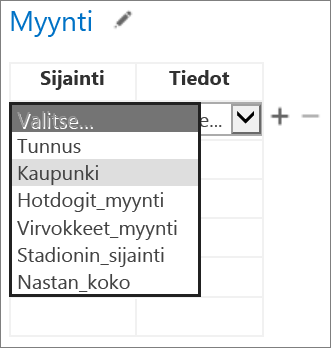
Vihje: Lisää tai poista kenttiä käyttämällä sidontataulukon vieressä olevia plus- (+) tai miinuskuvakkeita (-). Valitse taulukon nimen vieressä oleva kynäkuvake (myynti tässä esimerkissä) ja valitse jokin muu taulukko kuin verkkosovellus, jos haluat sitoa tämän Office-sovelluksen.
Kun olet valmis, verkkosovelluksesta valitsemasi tiedot näkyvät Access-verkkosovelluksessa Officen apusovelluksen esittäminä. Oheisessa esimerkissä edellä kuvatut esimerkkitiedot on tuotu näkyviin Officen Bing Maps -apusovelluksella:
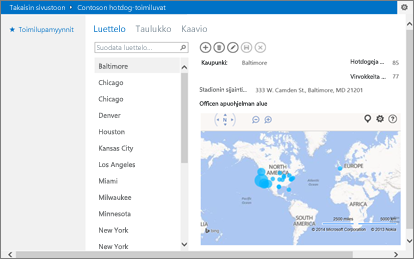
Huomautukset:
-
Omat sovellukset -luokka on aiemmin käyttämiäsi sovelluksia varten, Oma organisaatio -luokka sovellusluettelossa olevia sovelluksia varten ja Ajankohtaiset sovellukset -luokka Office-kaupan sovelluksia varten.
-
Selaimesta lisätty ja liitetty Officen apusovellus toimii ohjausobjektin tapaan. Jos haluat muuttaa Officen apusovelluksen kokoa tai poistaa apusovelluksen kokonaan, avaa Access-verkkosovellus Accessissa (Asetukset > Mukauta Accessissa).










